Réparer le profil dans Outlook
Vérifiez les solutions pour réparer le profil Outlook sur Outlook 365/2019/2016/2013/2010/2007 et corrigez les fichiers Outlook PST/OST corrompus avec Repairit - Email Repair en quelques clics.
Outlook est un client de messagerie renommé disponible pour un usage personnel et professionnel. Lorsque vous utilisez le client de messagerie sur votre appareil, vous êtes confronté à plusieurs problèmes impliquant votre compte. Un problème majeur concerne le profil Outlook corrompu qui rend l'accessibilité difficile. Pour contrer de tels problèmes, vous devez réparer le profil Outlook. À ce stade, vous devez exécuter différentes fonctions pour résoudre le problème.
L'article aura pour objectif de vous fournir un guide sur la façon dont vous pouvez réparer votre profil Outlook et profiter facilement des services du client de messagerie. Parcourez les directives en détail pour en savoir plus sur ce problème.
Table des matières
Partie 1 : Quels messages s'afficheront lorsque des erreurs de profil Outlook se produiront ?
La plupart d'entre nous connaissent Microsoft Outlook en tant qu'organisateur de courrier électronique. Il aide les utilisateurs à envoyer, recevoir et gérer leurs messages électroniques par courrier. Une fonctionnalité impressionnante d'Outlook est sa capacité à vous permettre d'accéder aux e-mails sans Internet. Parallèlement à cela, il peut être utilisé pour créer des réunions et fixer des rendez-vous. Vous pouvez également l'utiliser pour prendre des notes et régler la chronologie des tâches.
Parfois, lors de la connexion de votre profil Outlook, vous rencontrez des problèmes de connectivité. Ceux-ci renvoient à des problèmes liés à l’intégrité du profil Outlook. Si vous souhaitez savoir si des problèmes de profil Outlook se sont produits, vous devez surveiller quelques messages :
1. Vous ne pouvez pas démarrer MS Outlook
Lors du démarrage de MS Outlook, vous ne parvenez pas à le lancer. Une erreur avec le message " Impossible de démarrer Microsoft Outlook. Impossible d'ouvrir la fenêtre Outlook " s'affiche.
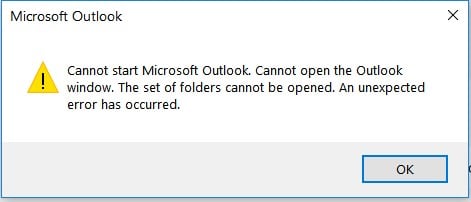
2. Outlook ne répond pas
Si vous essayez de démarrer MS Outlook, l'application se bloque et se fige. Toutes les opérations sont interrompues sur l'appareil et vous ne pouvez accéder à aucun service de messagerie.
3. Vos opérations ont échoué sur l'appareil
Vous pourriez être confronté à l’erreur 0x80004005 sur l’ordinateur. Cette erreur affiche le message « Envoi et réception de l'erreur signalée 0x80004005 : l'opération a échoué » à l'écran. Vous ne pouvez rien faire sur le client de messagerie à cause de cette erreur.
Partie 2 : Pourquoi le profil Outlook est-il corrompu ?
Avant de comprendre les dérivés de cette erreur, nous devons connaître ses causes. Tout d’abord, regardons ce qui peut corrompre les fichiers Outlook :
1. Interruptions dues à un crash
Vous avez peut-être corrompu votre profil Outlook en arrêtant brusquement le système. Si vous mettez fin aux services sans canal approprié, cela compliquera les choses. Si Outlook s'arrête pendant son fonctionnement, cela peut corrompre le profil indéfiniment.
2. Pas mis à jour correctement
Étant un client de messagerie fréquemment utilisé, Outlook nécessite des mises à niveau. Ces mises à niveau, si elles ne sont pas installées correctement, peuvent corrompre le profil Outlook . Lorsque vous travaillez sur les mises à jour, assurez-vous de ne pas gêner le processus.
3. Accumulation de données de fichiers PST
Outlook stocke ses données dans le fichier PST. Lorsque vous l'utilisez pour conserver une sauvegarde de vos données de messagerie, il existe une limite spécifique au stockage des données. Si vous continuez à stocker des données, cela peut accumuler beaucoup de données et les surdimensionner. En conséquence, votre profil Outlook est corrompu sans aucune raison.
4. Échec de la connexion
Vous avez peut-être accidentellement déconnecté votre compte Outlook de l'appareil. Dans d'autres cas, vous avez peut-être modifié le mot de passe du compte. Dans de tels scénarios, si vous ne parvenez pas à vous connecter avec les bonnes informations d'identification, vous risquez de corrompre le profil. Les tentatives de connexion infructueuses vous feront perdre votre profil Outlook.
Partie 3 : Comment pouvez-vous le détecter ?
Même si vous connaissez les causes de la corruption du profil, vous n'êtes peut-être pas sûr du statut de votre compte. Dans de tels cas, vous devrez peut-être présenter certains symptômes qui vous aideront à en déterminer la cause. Ces symptômes vous demanderont ensuite de prendre des mesures pour réparer le profil Outlook. Parcourez les détails fournis ci-dessous, appelés symptômes de cette erreur :
- Si vous ne parvenez pas à démarrer Outlook et que vous rencontrez l'erreur " Impossible de démarrer Microsoft Outlook. Impossible d'ouvrir la fenêtre Outlook ", il y a des problèmes dans les paramètres du volet de navigation. Si vos fichiers de nom de profil MS Outlook atteignent 0 Ko, ils sont corrompus. Ou, au démarrage d'Outlook en mode de compatibilité, le fichier de données peut être supprimé. Cela provoquera également cette erreur.
- Votre Outlook peut ne pas répondre en raison de problèmes liés au fichier PST. Parfois, il est endommagé pour des raisons incertaines. Votre Outlook peut cesser de répondre en raison d'un dépassement de la limite de stockage de l'e-mail.
- Si vous avez reconnu l'erreur de profil Outlook 0x80004005, cela peut être dû à plusieurs raisons. Les appareils Windows dotés d'outils antivirus peuvent bloquer les scripts susceptibles de provoquer cette erreur. Il se peut que des clés de registre soient manquantes ou corrompues sur la plateforme.
Partie 4 : Réparer le profil Outlook sur Outlook 365/2019/2016/2013/2010/2007 sous Windows/Mac
Nous allons maintenant examiner les méthodes expliquant comment l'utilisation peut réparer le profil Outlook. Parcourez les détails et découvrez comment réparer le profil Outlook selon votre version. Un aperçu de ces méthodes vous aidera à vous diriger dans la bonne direction vers la solution.
Méthode courante : utilisation du programme de réparation d'e-mails
Cherchez-vous une solution qui répare le profil Outlook quelle que soit sa version ? Nous avons la résolution sous la forme de Wondershare Repairit. Cet outil constitue la plate-forme idéale permettant aux utilisateurs comme vous de gérer leurs e-mails corrompus. Vous pouvez configurer un système pour réparer les fichiers de données Outlook. Il peut également être utilisé comme outil de réparation de profil Outlook. Accompagné de fonctionnalités intuitives, il vous aidera à trouver la solution en un rien de temps.
Vous pouvez gérer toutes les erreurs de corruption dans votre profil Outlook avec Repairit. Bien que l’outil offre une solution rapide, il répare les données à la perfection. Si vous souhaitez connaître les étapes simples de réparation, regardons vers l'avenir :

Wondershare Repairit
751 557 personnes l'ont téléchargé.
-
Réparez les fichiers PST et OST endommagés dans Outlook dans tous les scénarios de corruption de courrier électronique, tels que les pannes de disque dur et les secteurs défectueux, les attaques de virus et les chevaux de Troie, la corruption et les dysfonctionnements des perspectives, la procédure d'arrêt inappropriée, etc.
-
Restaurez les e-mails Outlook supprimés depuis longtemps avec un taux de réussite très élevé.
-
Réparez les e-mails dans des bains sans limite de taille et supportez-les pour tous les prévisualiser avant de les enregistrer.
-
Compatible avec Windows 7/8/8.1/10/11, Windows Server 2012/2016/2019 et MacOS X 10.11~ MacOS 12 (Monterey).
Étape 1 : Lancez et ajoutez des fichiers de données.
Démarrez l'outil en le lançant sur votre Windows ou Mac. Accédez à la section de réparation par e-mail et ajoutez des fichiers. Vous pouvez ajouter le fichier PST ou OST selon vos besoins.

Étape 2 : Commencez à réparer Outlook.
Lors de l'ajout des fichiers, cliquez sur « Réparer » pour démarrer le processus. Cela prendra un certain temps, mais vous pouvez voir la progression dans la fenêtre Repairit.

Étape 3 : prévisualiser les données et enregistrer.
Une fois terminé, les données réparées sont affichées sur la fenêtre. Prévisualisez tous les détails et enregistrez les données respectives.

Façons de réparer le profil dans Outlook 365
Si vous possédez la dernière version d'Outlook 365, il existe trois techniques différentes pour réparerProfil Outlook. Nous avons couvert ces trois aspects afin que vous puissiez établir toutes les limites en fonction de votre cas :
Méthode 1 : à partir de l’application de bureau
Étape 1 : Ouvrez votre Outlook 365 et cliquez sur « Fichier » en haut.
Lorsque vous accédez à la fenêtre suivante, accédez aux « Paramètres du compte ». Recherchez le menu déroulant sur l'écran et cliquez sur « Paramètres du compte » dans les options.
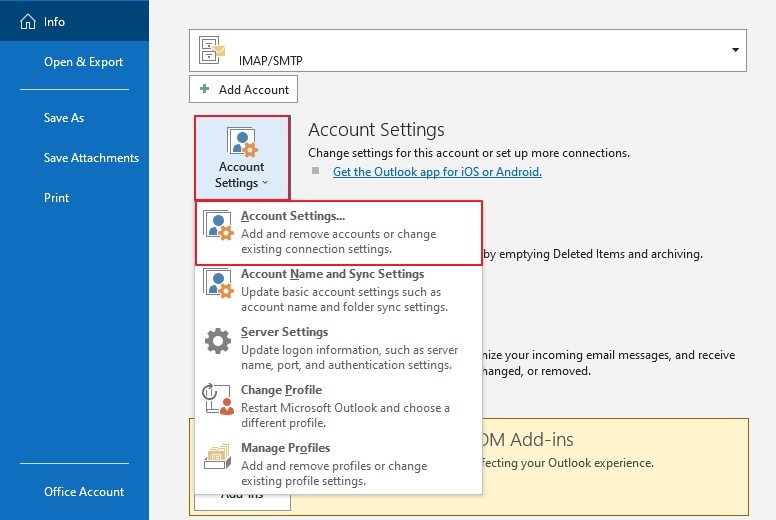
Étape 2 : Lorsqu'une nouvelle fenêtre s'ouvre, accédez à l'onglet « E-mail ».
Vous pouvez trouver le compte Outlook correspondant dans la fenêtre. Sélectionnez le compte et cliquez sur le bouton « Réparer ».
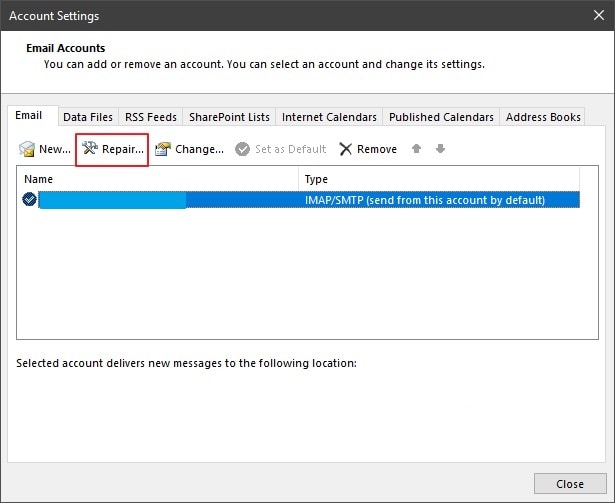
Étape 3 : Après avoir appuyé sur l'option « Réparer », une nouvelle fenêtre apparaîtra sur votre écran pour confirmation.
Vous devez appuyer à nouveau sur le bouton « Réparer » pour lancer le processus de réparation, ou vous pouvez également réparer manuellement.
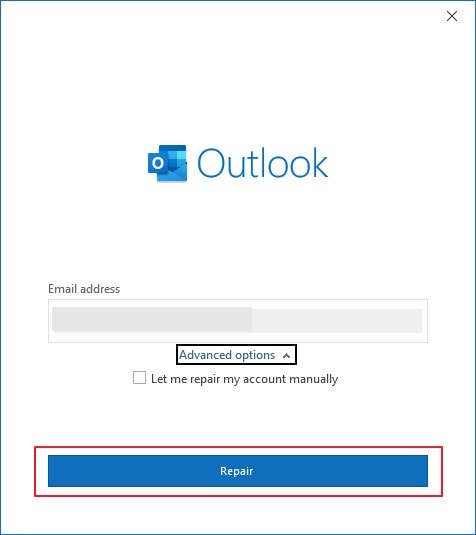
Méthode 2 : Réparation rapide et en ligne
Étape 1 : Vous devez fermer toutes les applications Office 365, y compris Outlook, sur votre ordinateur.
Cliquez sur l'icône " Rechercher " dans la barre des tâches et tapez " Panneau de configuration. "
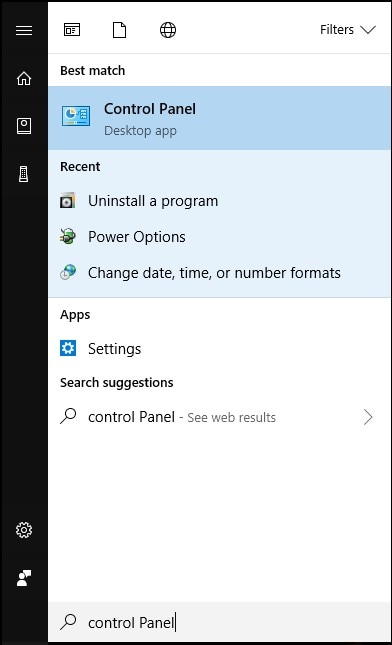
Étape 2 : Lorsque vous ouvrez un nouvel écran, recherchez l'option « Désinstaller un programme » sous Programmes.
Dans la fenêtre suivante, recherchez « Microsoft Office 365 ProPlus ». Sélectionnez-le et cliquez sur le bouton « Modifier ».
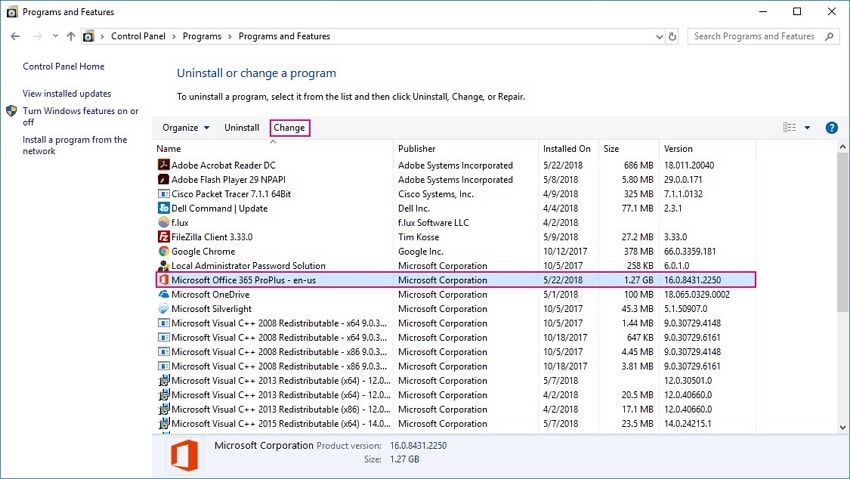
Étape 3 : Une fenêtre s'ouvre pour réparer votre Outlook.
Sélectionnez " Réparation rapide " dans les options. Ensuite, cliquez sur le bouton " Réparer " pour continuer. Lorsque vous recevez une invite, sélectionnez « Réparer » pour confirmer. Une fois cela fait, vous serez informé via une invite.
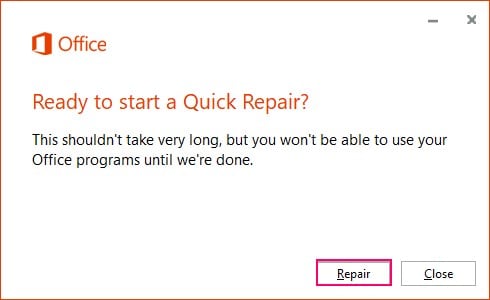
Étape 4 : Si le problème persiste, vous pouvez sinon sélectionner l'option « Réparation en ligne ».
C'est un processus long mais qui peut être efficace.
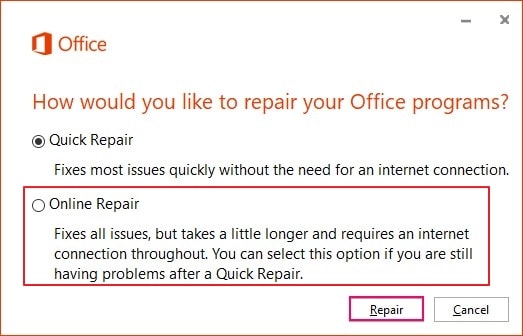
Façon de réparer le profil dans Outlook 2007
Vous souhaitez réparer l'application Outlook si vous disposez de la version 2007 ? Le processus est assez simple à exécuter pour Outlook 2007. Voyons comment réparer le profil Outlook sur Outlook 2007 :
Étape 1 : Vous devez avoir votre Outlook 2007 allumé sur l'ordinateur.
Passez par l'onglet « Outils » et recherchez l'option « Paramètres du compte ».
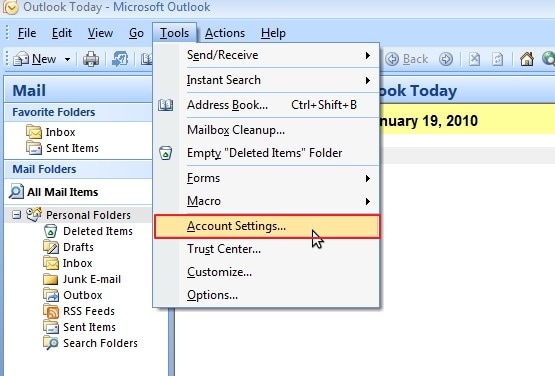
Étape 2 : Lorsque la fenêtre s'ouvre, sélectionnez l'onglet « E-mail » parmi les options disponibles.
Assurez-vous de choisir le bon profil Outlook et cliquez sur « Réparer ».
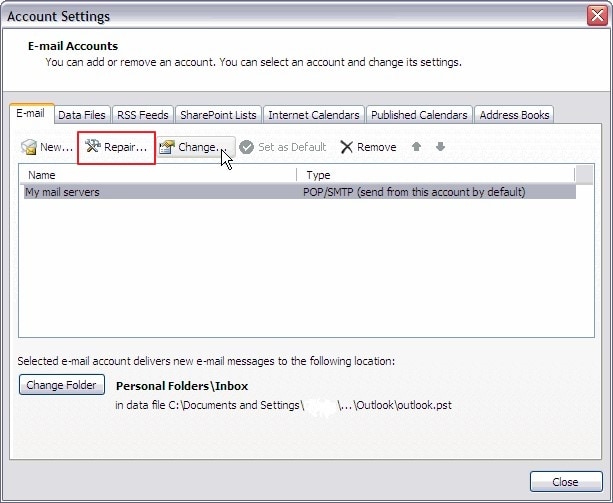
Étape 3 : Parcourez les instructions à l'écran pour réparer votre profil Outlook.
Pendant la réparation, redémarrez votre application Outlook pour mettre à jour toutes les modifications.
Comment réparer le profil dans Outlook 2019/2016/2013/2010
Le processus de réparation de profil est également simple pour les autres utilisateurs d'Outlook. Si vous possédez les versions 2019, 2016, 2013 ou 2010, anticipez les étapes :
Étape 1 : Commencez par ouvrir l'outil Microsoft Outlook sur votre ordinateur.
Continuez en cliquant sur l'onglet « Fichier ».
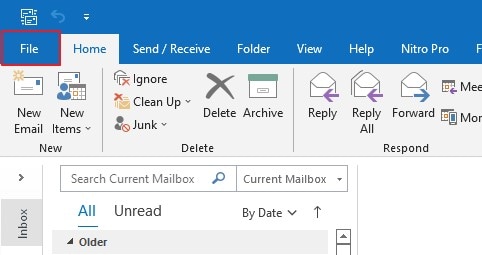
Étape 2 : Cela ouvre un nouveau menu à l’écran. Depuis l'onglet « Infos », accédez aux options « Paramètres du compte ».
Avec cela, un menu déroulant s'ouvre et sélectionnez « Paramètres du compte ».
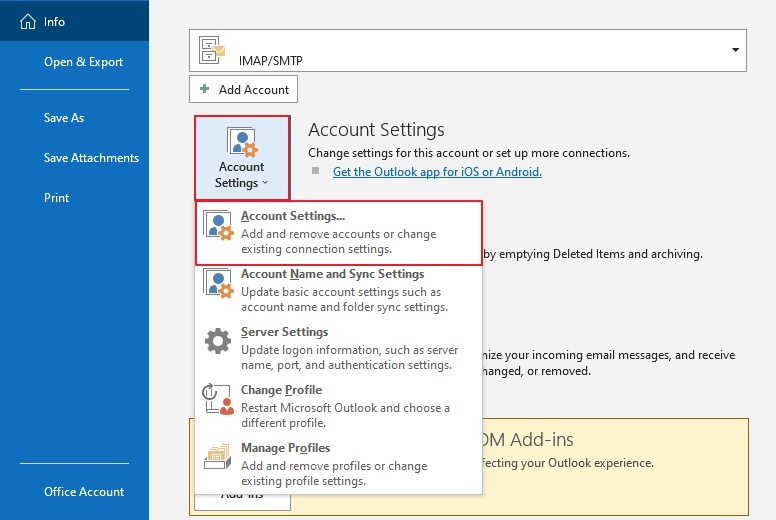
Étape 3 : Lorsqu'une nouvelle fenêtre s'ouvre, cliquez sur l'onglet « Email » pour ouvrir la liste des comptes.
Sélectionnez le compte que vous souhaitez réparer et cliquez sur « Réparer ».
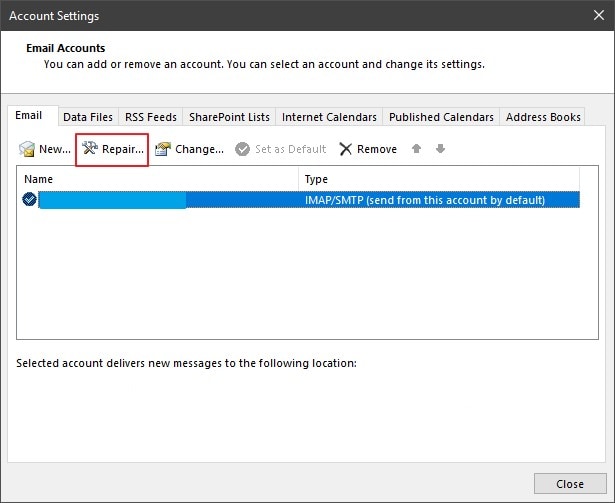
Étape 4 : Suite à cela, vous devez cliquer sur le bouton « Réparer » dans la fenêtre suivante pour confirmer le processus.
Vous pouvez également réparer le profil manuellement en accédant aux « Options avancées ».
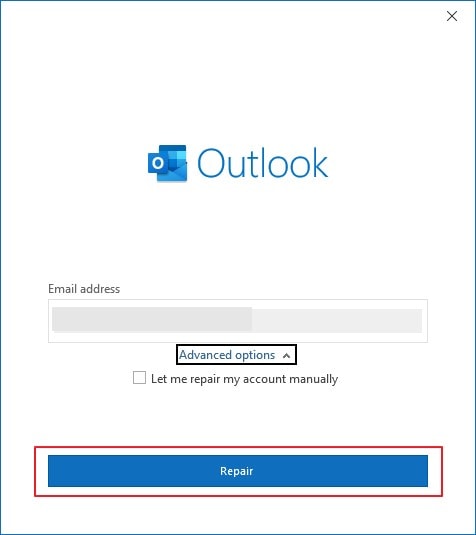
Partie 5 : Quelles sont les précautions que vous pouvez prendre pour éviter cette erreur ?
Pourquoi opter pour la commande de réparation Outlook si vous pouvez empêcher cela en premier lieu ? Vous devez suivre certains conseils pour résoudre l’erreur. Si vous suivez les précautions fournies, cela vous aidera à sécuriser votre compte Outlook.
1. Empêcher le surdimensionnement des fichiers PST
Les fichiers PST contiennent toutes les sauvegardes de vos données de messagerie. Comprenant son importance, son accumulation peut conduire à une corruption de profil. Si vous souhaitez éviter la condition d' un profil Outlook corrompu, essayez de gérer votre fichier PST. Ne le laissez pas s’accumuler et faites attention à sa taille limitée. Vérifiez quelle version d'Outlook vous utilisez, car les limitations de taille sont différentes pour elles. Si la taille augmente, essayez de supprimer tous les éléments en double de votre fichier de données Outlook.
2. Ne traitez pas plusieurs e-mails
Une autre chose à considérer pour éviter la corruption du profil est de contrôler le traitement. Cependant, Outlook permet de traiter 10 000 emails en même temps. Essayez de rester dans les limites inférieures de cette limite. Le dépassement de cette limite peut entraîner une corruption inutile du profil Outlook, ce qui devient compliqué. Ainsi, vous devriez toujours essayer de traiter un nombre important d’e-mails dans Outlook.
3. Conservez plus de sauvegardes
Vous devez toujours faire attention aux pires cas pouvant survenir en raison d’une corruption de profil. Si un profil Outlook corrompu est inévitable, il est préférable de conserver davantage de sauvegardes. Des sauvegardes PST régulières peuvent vous éviter bien des dégâts. La configuration de nouveaux comptes Outlook pour éviter les désagréments est plus facile grâce aux sauvegardes. Avoir une sauvegarde vous permet de restaurer rapidement toutes les données du compte.
4. Ne fermez pas Outlook inutilement
Comme nous l'avons vu précédemment, des arrêts brusques peuvent être à l'origine d' un profil Outlook corrompu. Lorsque vous utilisez votre client de messagerie, vous devez faire attention aux pannes de courant. Dans d’autres cas, évitez toutes sortes d’arrêts anormaux. Essayez d'assurer la fermeture correcte de l'application Outlook si votre ordinateur se bloque ou cesse de fonctionner. Quitter l'application peut corrompre vos données.
5. Modifier les paramètres antivirus
Si un antivirus est installé, cela peut gêner le fonctionnement d'Outlook. Assurez-vous qu'il ne bloque pas le script qui empêche Outlook de fonctionner correctement. Essayez d’opter pour une alternative qui vous permet de fonctionner parfaitement.
6. Évitez d'enregistrer des fichiers PST sur des serveurs ou des lecteurs réseau
Les fichiers de données Outlook ne sont pas conçus pour être conservés sur des serveurs ou des lecteurs réseau. Lorsqu’ils sont accédés par plusieurs utilisateurs, ils peuvent être corrompus inutilement. Vous devez comprendre que l'enregistrement des fichiers PST sur l'ordinateur local est optimal.
7. Supprimer et empêcher toutes sortes de compléments Outlook
Si des compléments Outlook sont installés, supprimez-les tous. Ne les conservez pas sur votre appareil, car ils peuvent corrompre le fichier Outlook PST. Pour éviter toutes sortes de problèmes, il est préférable d'effectuer une telle action. Cela protégera en effet votre compte Outlook contre la corruption.
Conclusion
Il y avait beaucoup à apprendre dans cet article sur la réparation du profil Outlook. Des principales raisons aux symptômes, vous devez être conscient de tous les points. En ayant une connaissance claire des détails, vous pouvez facilement réparer le profil Outlook. Quelle que soit la version d'Outlook, l'article fournit une explication de tous les points. Suivre ces points vous aidera à réparer votre profil Outlook.
Il est essentiel de protéger vos profils Outlook à des fins professionnelles. Lorsque vous ne pouvez pas vous permettre de perdre des données, il est préférable d'essayer des astuces qui peuvent raccourcir votre travail. Nous espérons que vous aurez fini avec le profil Outlook corrompu.
 100% sécurité pour le téléchargement gratuit
100% sécurité pour le téléchargement gratuit

